win10系统怎么查看哪些应用耗电?,电脑维修
导读:电脑维修电脑维修 最近有许多使用笔记本的朋友反映,自己时常担心笔记本会没电,如果笔记的待机时间长一点就好了。而想让笔记待机时间变长,要么换容量大的电池,要么就关闭那些耗电多的应自己组建云电脑技术itp知识问答。
 最近有许多使用笔记本的朋友反映,自己时常担心笔记本会没电,如果笔记的待机时间长一点就好了。而想让笔记待机时间变长,要么换容量大的电池,要么就关闭那些耗电多的应用。那么对于使用win10系统的我们来说,该如何去查看到底是哪些应用耗电呢?
查看方法一:任务管理器
最近有许多使用笔记本的朋友反映,自己时常担心笔记本会没电,如果笔记的待机时间长一点就好了。而想让笔记待机时间变长,要么换容量大的电池,要么就关闭那些耗电多的应用。那么对于使用win10系统的我们来说,该如何去查看到底是哪些应用耗电呢?
查看方法一:任务管理器
打开新版任务管理器,查看“详细信息”,你即可看到“电源使用情况”和“电源使用情况趋势”项目。如图:
 如果你的任务管理器中没有看到电量使用情况的话,那么可以右键点击项目栏,在类型列表的底部勾选“电源使用情况”和“电源使用情况趋势”就可以查看到电量使用详细信息了。
如果你的任务管理器中没有看到电量使用情况的话,那么可以右键点击项目栏,在类型列表的底部勾选“电源使用情况”和“电源使用情况趋势”就可以查看到电量使用详细信息了。
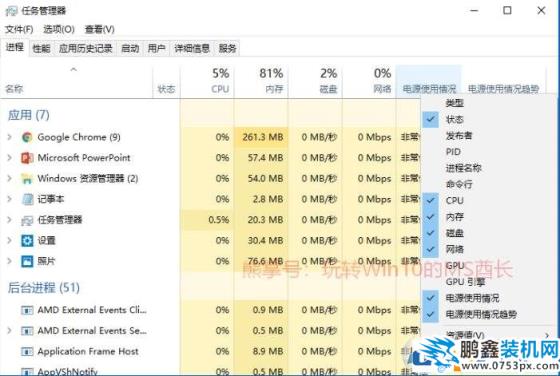
不过电量消耗显示并不是很精确,而是使用了“非常低、低、中、高、非常高”等感性化词语来显示应用进程的耗电情况,如果后期能够改进成用数值来表示,我们就可以通过点击&l公司网站建设dquo;电源使用情况”排序,轻松找出耗电最多的若干个应用进程。
不过,我们也有办法看到具体数值的耗电情况,请建设网站公司看方法二。
查看方法二、在“电池”设置中查看应用的耗电情况
进入“设置 - 系统 - 电池”设置界面。如图:
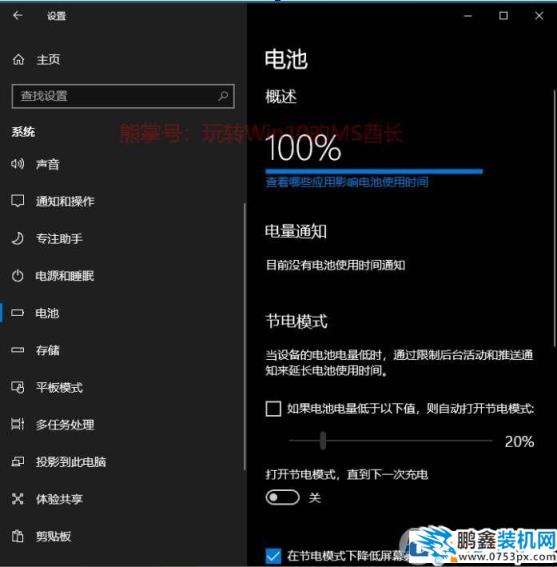
PS: 只有笔记本/平板才会显示“电池”设置项。 Win7系统之家www.winwin7.com
网站seo优化诊断工具 在电池剩余电量条状图的下面有“查看哪些应用影响电池使用时间”的链接,点击即可查看到详细的应用耗电情况。如图:
声明: 本文由我的SEOUC技术文章主页发布于:2023-07-03 ,文章win10系统怎么查看哪些应用耗电?,电脑维修主要讲述标签,标题,电脑维修网站建设源码以及服务器配置搭建相关技术文章。转载请保留链接: https://www.seouc.com/article/it_26951.html

















